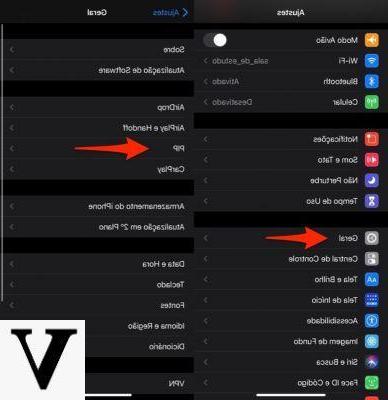
Dapprima rilasciato esclusivamente su iPadOS, il Picture-in-Picture è, a partire da iOS 14, finalmente disponibile anche su iPhone e iPod touch. Questo significa che sarà quindi possibile continuare a visionare dei filmati anche durante la navigazione del sistema operativo senza alcun problema. In questa guida ci concentreremo proprio sulla suddetta funzione, per capire dove poterla sfruttare e in che modo farlo.
Quando poter utilizzare il Picture-in-Picture su iPhone e iPad
Il Picture-in-Picture su iPhone e iPad può sostanzialmente essere utilizzato per riprodurre due diversi contenuti: video (anche serie TV e film) e videochiamate (per ora limitato solo a FaceTime). Tuttavia, c’è da considerare il fatto che la funzione dovrà essere in qualche modo supportata dagli sviluppatori di terze parti, per questo motivo, alcuni servizi potrebbero non consentire la cosa.
YouTube, ad esempio, ha deciso di evitare il Picture-in-Picture, mentre con Netflix, Prime Video, Disney+, Apple TV+ o più in generale ovunque si utilizzi il player di default di iOS, non ci sarà alcuna limitazione.
Come attivare e usare il Picture-in-Picture
Per attivare il Picture-in-Picture su iPhone e iPad sarà possibile eseguire due operazioni diverse: tornare semplicemente alla home durante la riproduzione di un video compatibile, oppure cliccare sul tasto dedicato al “rimpicciolimento” del filmato in esecuzione.
Subito dopo averlo fatto, apparirà sulla schermo una piccola finestra dedicata esclusivamente alla riproduzione in corso. Questa potrà ovviamente essere trascinata da un angolo all’altro della schermata di iPhone o iPad, in modo da evitare che interferisca con le altre funzioni del sistema. Inoltre, trascinandolo ulteriormente, potrà essere nascosto interamente sotto una delle cornici laterali.
A seconda del video, non mancheranno anche dei tasti dedicati alla navigazione dello stesso. Nella maggior parte dei casi saranno presenti: Play/Pausa, Skip avanti/indietro di 15/30 secondi, “X” per chiudere la schermata e il tasto per tornare alla modalità di riproduzione a schermo intero.
Dubbi o problemi? Vi aiutiamo noi
Ricorda di iscriverti al nostro canale Youtube per video e altre recensioni. Se vuoi rimanere sempre aggiornato, iscriviti al nostro canale Telegram e seguici su Instagram. Se vuoi ricevere supporto per qualsiasi dubbio o problema, iscriviti alla nostra community Facebook o contattaci su Instagram. Non dimenticarti che abbiamo creato anche un motore di ricerca offerte pieno di coupon esclusivi e le migliori promozioni dal web!


























